Ključni Zaključci
- Snimanje na YouTube TV-u je jednostavno i omogućava vam da kreirate digitalnu arhivu omiljenih emisija i filmova.
- Lako možete podesiti snimanje na YouTube TV-u pretraživanjem određenih emisija ili pregledom različitih kategorija.
- YouTube TV automatski snima vaše odabrane emisije i filmove, kojima možete pristupiti na kartici Biblioteka, sa bilo kog uređaja.
Čuvanje TV sadržaja ili filmova na YouTube TV-u je izvanredan način da napravite svoju digitalnu kolekciju, i ne zahteva gotovo nikakav napor sa vaše strane. U nastavku možete pročitati kako da sami podesite snimanje na YouTube TV-u.
Kako snimiti YouTube TV na vašem veb pregledaču
Podešavanje DVR-a je jedan od najboljih načina za čuvanje TV sadržaja na računaru. Za početak snimanja na YouTube TV-u putem veba, posetite YouTube TV sajt i pronađite emisiju ili film koji želite da sačuvate. To možete učiniti klikom na ikonicu lupe u gornjem desnom uglu ekrana i ukucavanjem naslova u polje za pretragu.
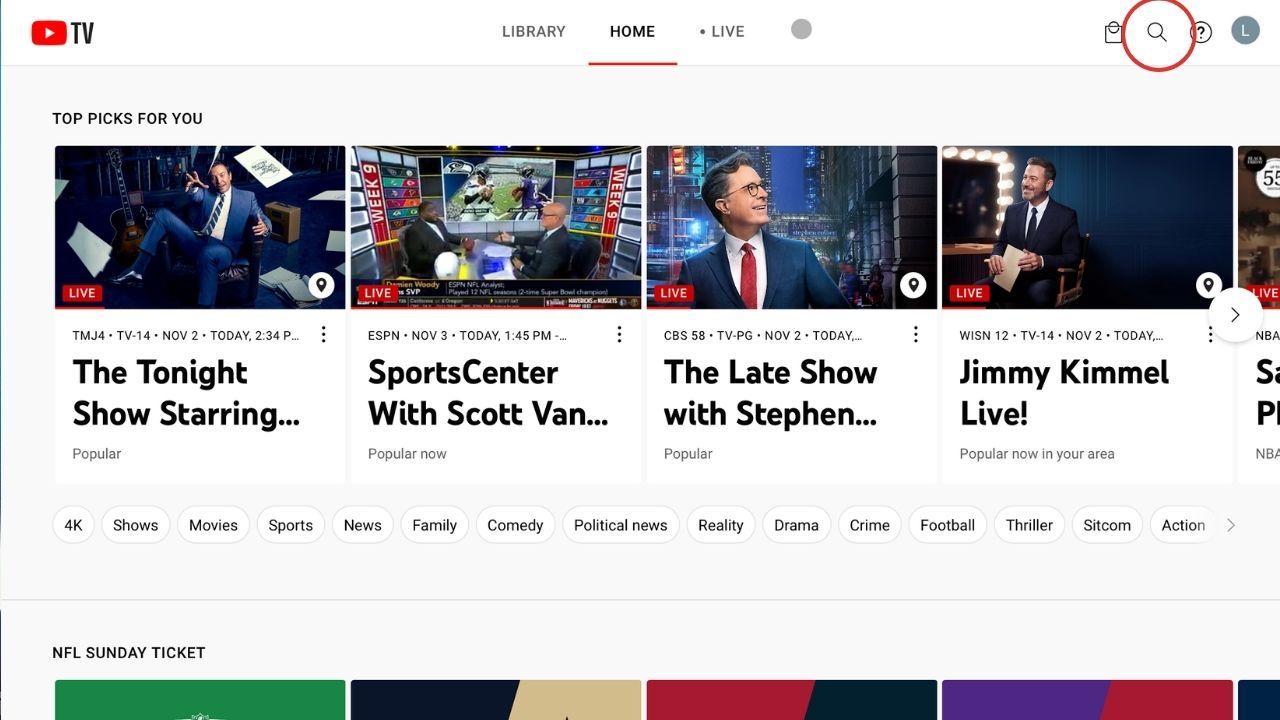
Ako nemate konkretnu emisiju na umu, možete se kretati niz početnu stranicu i pregledati različite kategorije dok ne pronađete nešto interesantno.
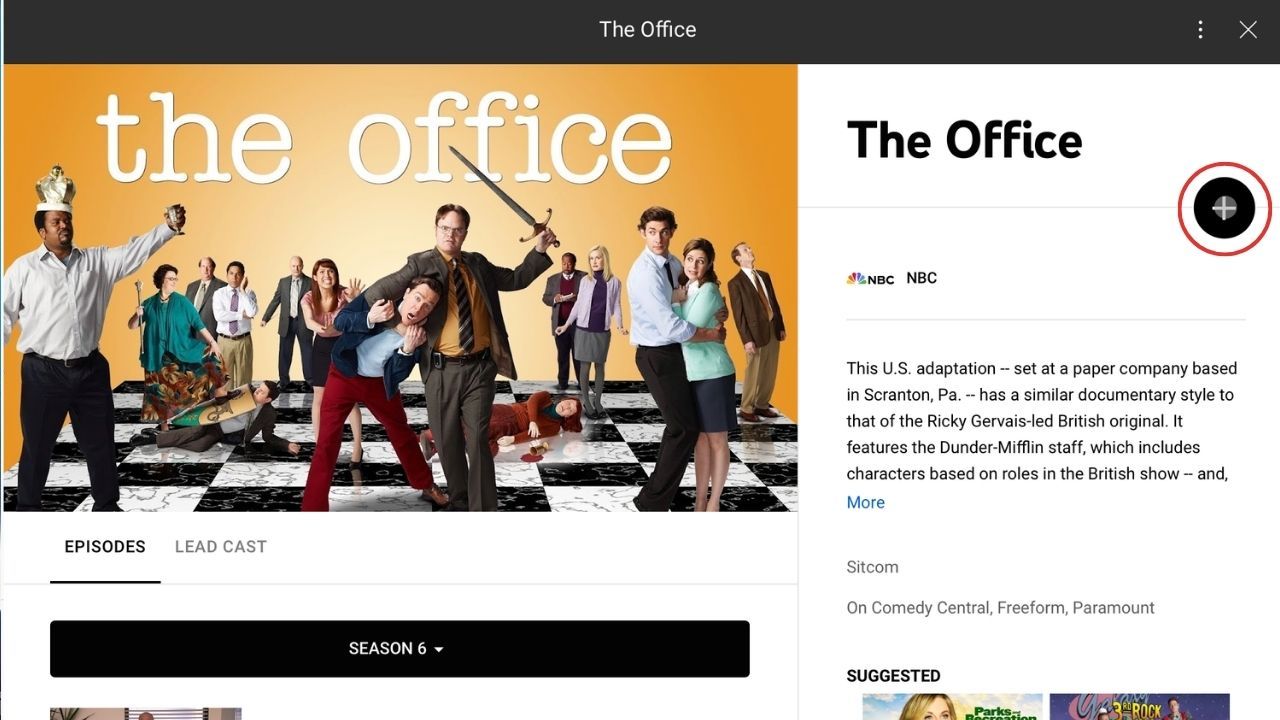
Kada pronađete željenu emisiju ili film, odaberite ga kako biste videli više detalja. Ovaj prozor će prikazati kratak opis sadržaja i listu epizoda. Da biste podesili snimanje, kliknite na ikonicu plus sa desne strane, čime ćete ga dodati u svoju biblioteku.
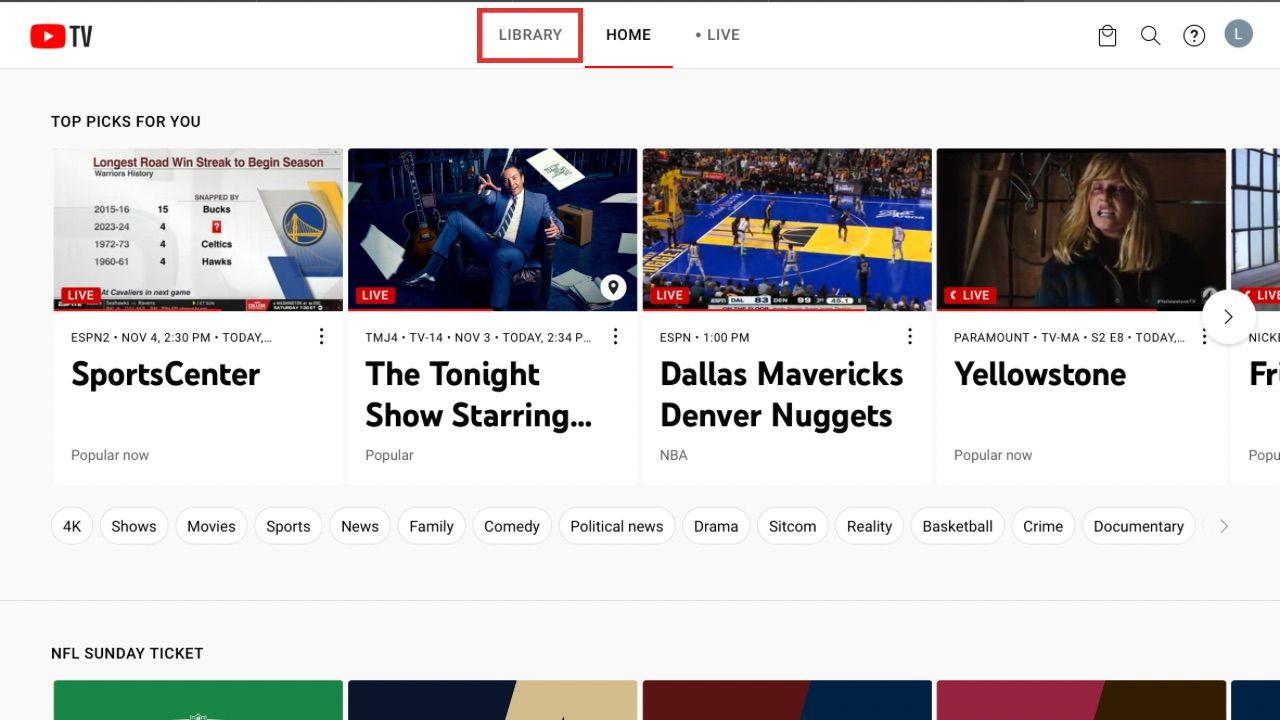
Takođe možete odabrati karticu Biblioteka na vrhu početne stranice kako biste pronašli nove emisije i filmove za snimanje. Kliknite na dugme Dodaj u biblioteku na dnu ekrana, i YouTube TV će automatski prikazati listu sadržaja za koje smatra da bi vas mogli zanimati.
Odaberite one koje želite da snimite i pritisnite dugme Završi u donjem desnom uglu da biste ih sve istovremeno dodali u svoju biblioteku. Ova funkcija je dostupna na svim uređajima.
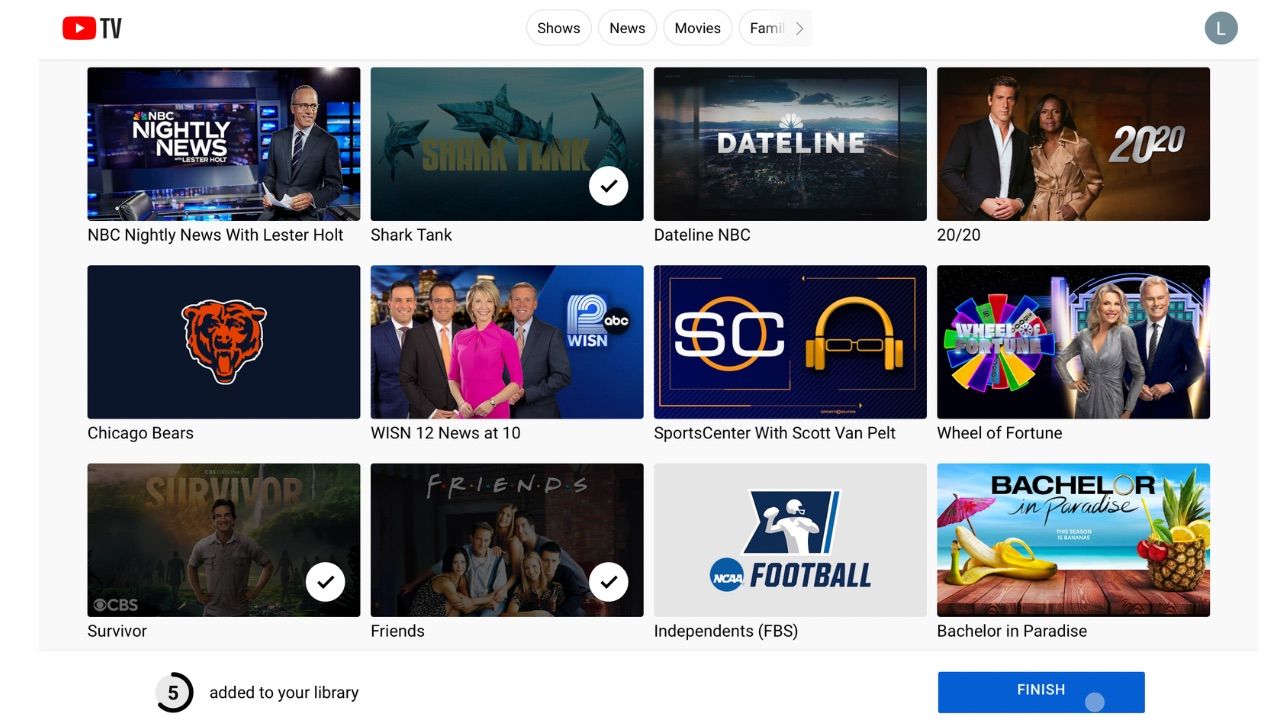
Ako dodate sadržaj u biblioteku dok je u toku, snimanje će početi od trenutka kada kliknete na dugme. Nećete moći da gledate početak epizode ili filma.
Kako snimiti YouTube TV na vašem mobilnom uređaju
Za podešavanje DVR-a u aplikaciji YouTube, pokrenite aplikaciju na svom pametnom telefonu ili tabletu i dodirnite ikonu lupe u gornjem desnom uglu ekrana. Unesite naziv emisije koju želite da snimite.
Odaberite emisiju ili film i kliknite na ikonu plus pored naslova da biste ga dodali u svoju biblioteku.
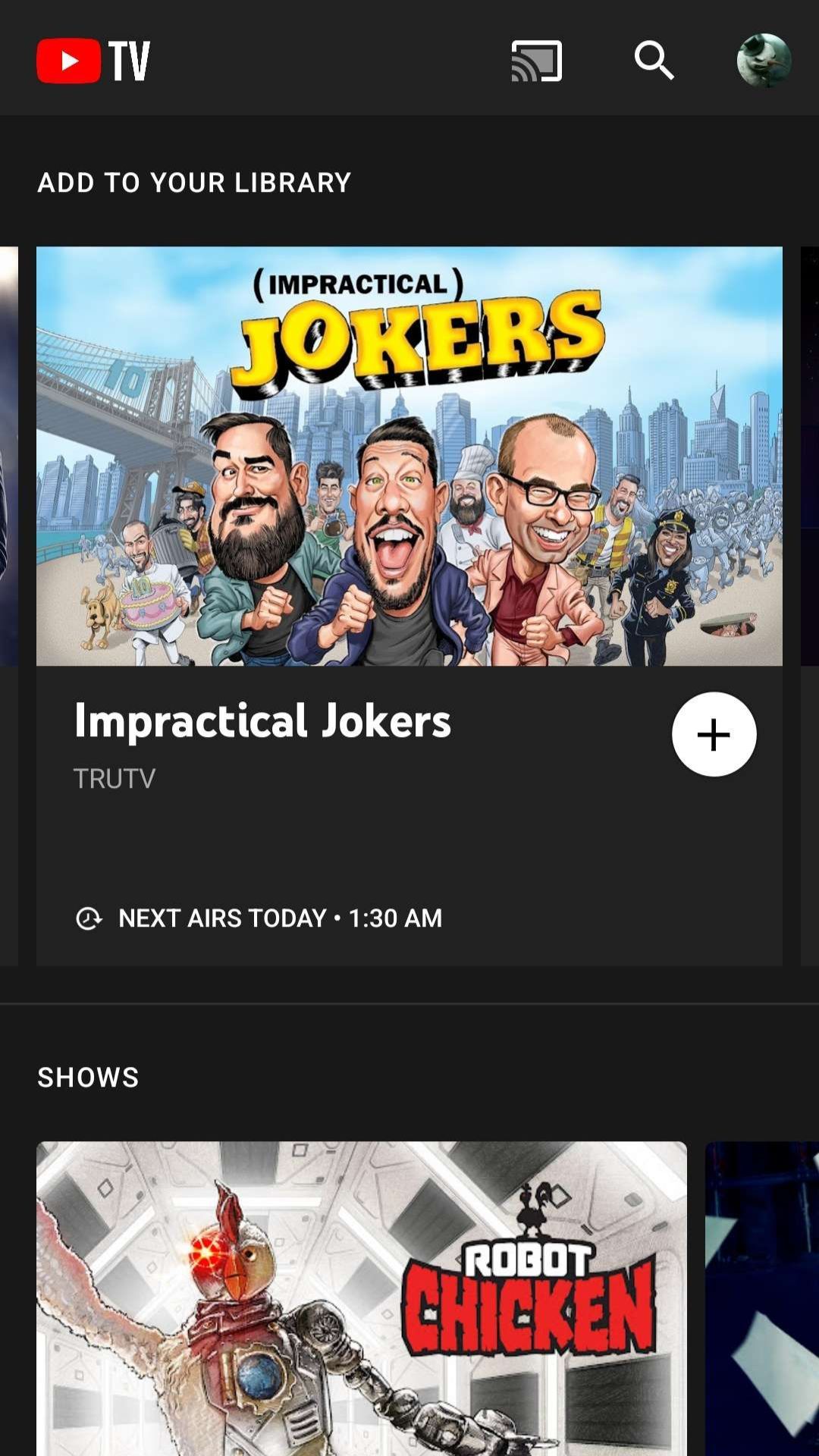
Veoma je jednostavno. Svaki put kada se epizoda emituje ili film počne na YouTube TV-u, automatski će se sačuvati za vas.
Kako snimiti YouTube TV na pametnom televizoru
Proces snimanja na YouTube TV-u na pametnom televizoru može se razlikovati u zavisnosti od brenda ili modela, ali sam proces ne bi trebalo mnogo da se razlikuje od onog na mobilnoj aplikaciji ili vebu.
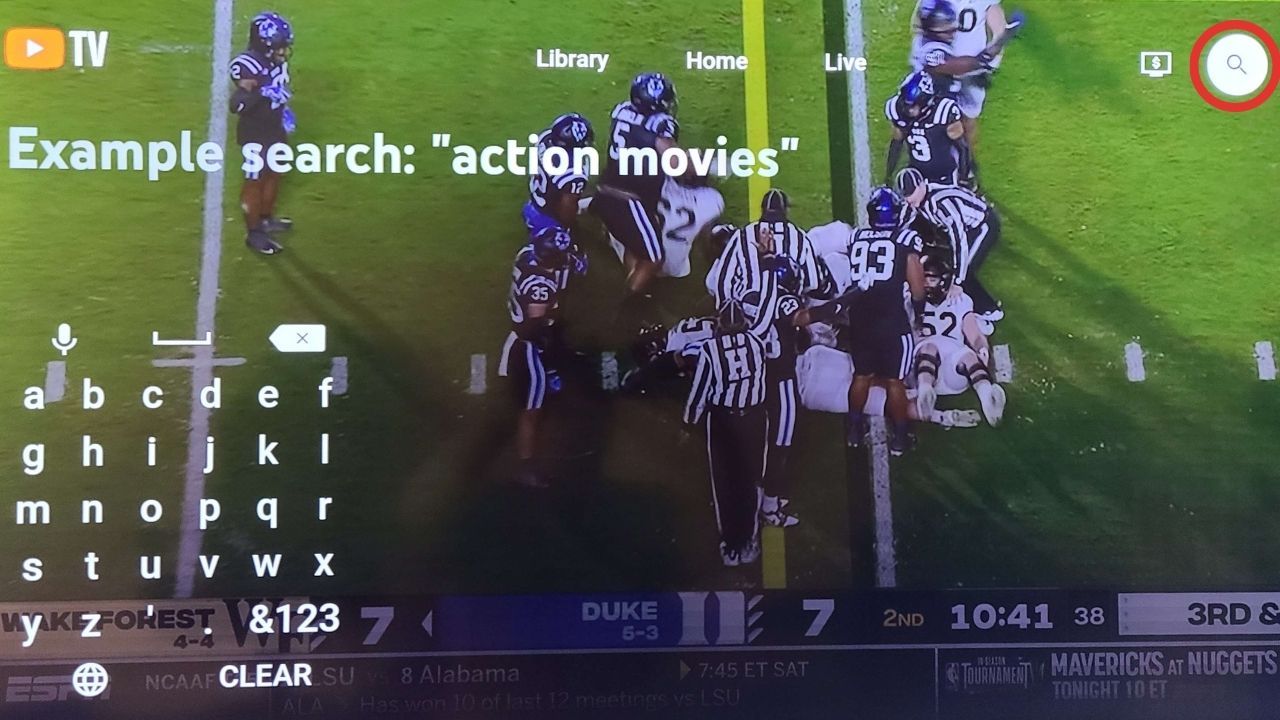
Korišćenjem daljinskog upravljača, pregledajte kategorije dok ne pronađete emisiju ili film koji vas zanima. Alternativno, možete otići do lupe u gornjem desnom uglu ekrana i započeti potragu za konkretnim sadržajem.
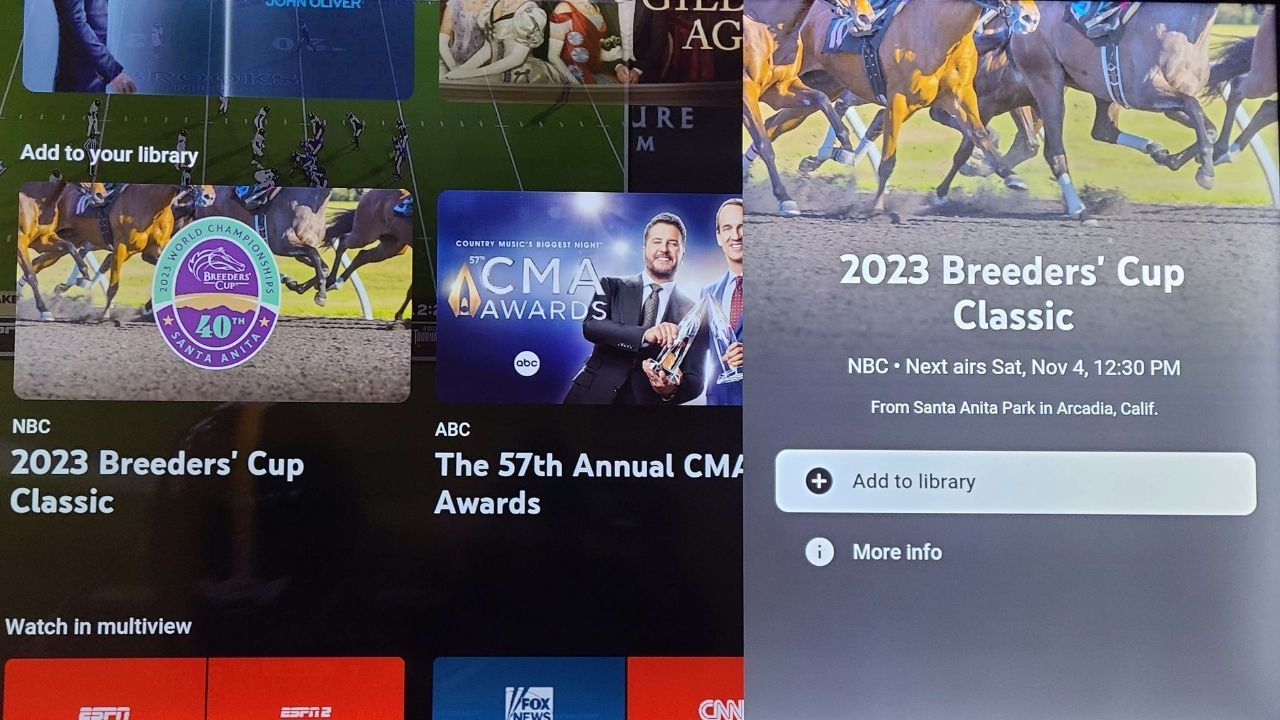
Odaberite film ili emisiju i kliknite na ikonu plus ili dugme Dodaj u biblioteku kako biste podesili snimanje. Od tog trenutka, samo se opustite i prepustite YouTube TV-u da se pobrine za ostalo.
Gde mogu pronaći svoje snimke na YouTube TV-u?
Sada kada je vaša emisija ili film snimljen, možda se pitate gde da ga pronađete. Da biste locirali i pogledali svoje snimke, prijavite se na YouTube TV putem mobilnog telefona, TV-a ili pregledača i dođite do kartice Biblioteka na vrhu ekrana.
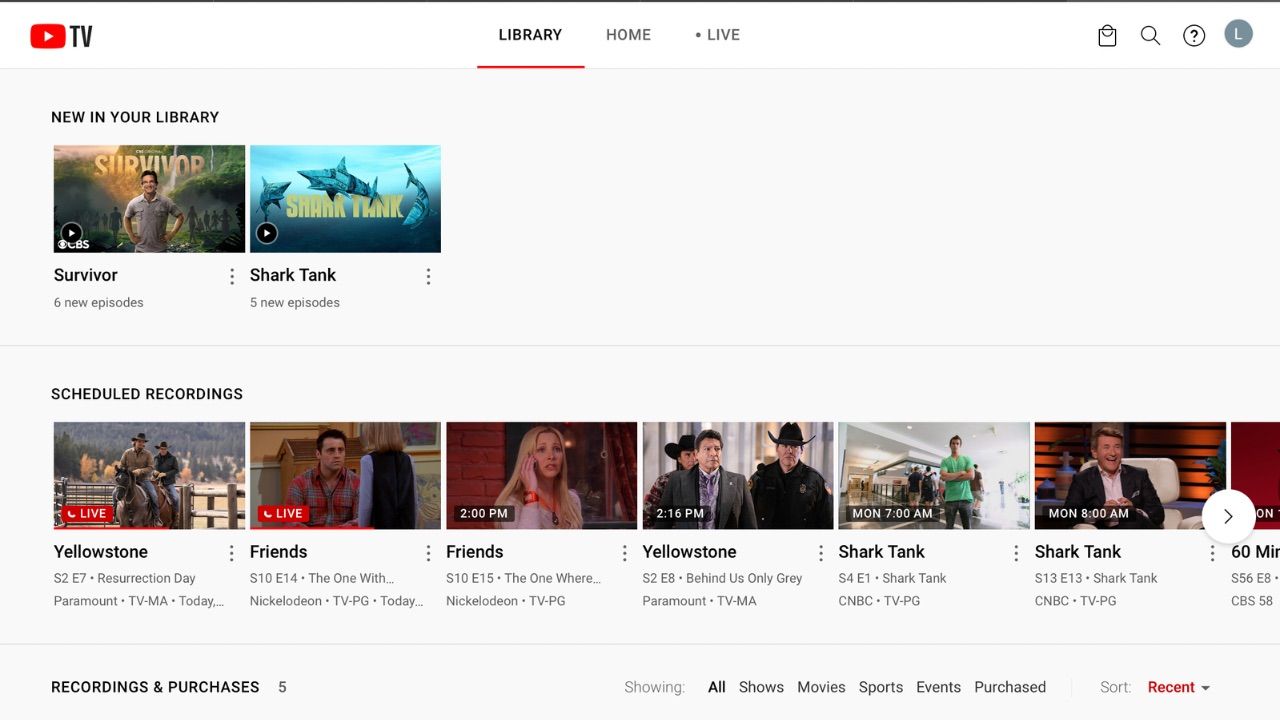
Ovde ćete pronaći sve svoje snimke. Takođe ćete videti koji su budući snimci zakazani. Odaberite neku od sačuvanih epizoda kako biste je gledali. Ova funkcija je toliko jednostavna i laka za korišćenje da je pogodna za mlade korisnike i jedan je od mnogih razloga zašto je YouTube TV jedan od najboljih striming servisa za decu.
Ne planirajte svoj život oko TV-a
Snimanje emisija i filmova na YouTube TV-u daje vam više slobode da živite svoj život. Umesto da planirate gledanje omiljenih sadržaja kako ne biste ništa propustili, neka YouTube TV snima umesto vas.
Sledeći put kada neki od vaših prijatelja poželi da dođe na večeru iste večeri kada je finale vaše omiljene serije, možete slobodno da izađete i uživate znajući da će vas vaša emisija čekati kada se vratite.